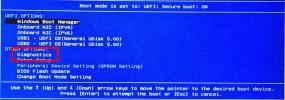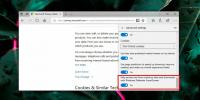Cómo quitar nombres de acceso directo de escritorio para mejorar la estética
Su escritorio es uno de los lugares más valiosos de Windows. Le brinda acceso instantáneo a programas, archivos y carpetas de uso frecuente, y puede organizar estos accesos directos como lo desee. De forma predeterminada, el escritorio de Windows muestra un título debajo de cada icono de acceso directo que crea, lo que le permite identificar rápidamente los elementos que desea abrir. Si bien se puede cambiar fácilmente el nombre de los íconos de acceso directo, el sistema operativo de Microsoft no ofrece una opción que elimine por completo el texto de acceso directo. Si desea simplificar la visualización de los íconos en su escritorio de Windows, por ejemplo, arregle la estética, puede eliminar estas etiquetas de los íconos del escritorio mediante un simple truco.
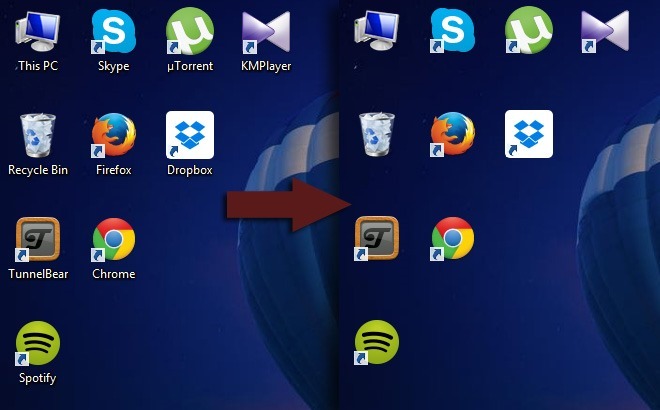
Para comenzar, haga clic con el botón derecho en un icono de acceso directo en su escritorio, luego haga clic en la opción Cambiar nombre y elimine el título.
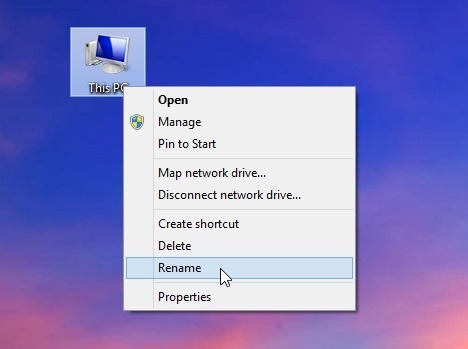
Ahora debe presionar y mantener presionada la tecla Alt en su teclado y escribir 255 (mientras mantiene presionada la tecla Alt) usando el teclado numérico derecho. Debe tenerse en cuenta que solo debe usar las teclas del teclado numérico y no las ubicadas en la parte superior. Asegúrese de que Numlock esté activado en su teclado e ingrese 255 con las pequeñas teclas numéricas junto a las letras normales.
Una vez que haya ingresado 255, presione la tecla Intro, y el ícono de acceso directo del escritorio no tendrá texto de título debajo, como se muestra en la captura de pantalla a continuación. El icono del elemento permanecerá intacto mientras que el texto en realidad desaparecerá automáticamente. Para algunos accesos directos, puede ver la ventana de diálogo "Acceso denegado al archivo", en el que puede simplemente hacer clic en "Continuar" para terminar de cambiar el nombre del acceso directo.
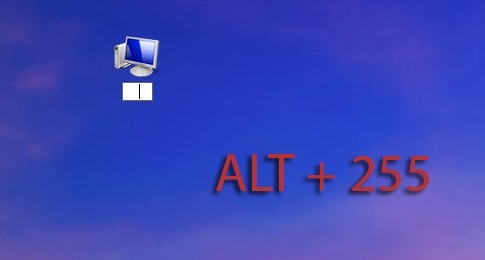
Por supuesto, puede cambiar el nombre de varios elementos de manera similar eliminando el texto de casi todos los accesos directos de escritorio que tiene. Sin embargo, siguiendo el primer comando de cambio de nombre, deberá ingresar el comando Alt + 255 dos veces cuando quede el siguiente en línea. Esto se debe a que el carácter Alt + 255 es básicamente un nombre en blanco y Windows no le permite poner los mismos nombres de archivo de acceso directo a dos archivos. Por lo tanto, para el tercer icono ingrese Alt + 255 tres veces, cuatro veces para el cuarto icono y así sucesivamente. Una vez que haya cambiado el nombre de todos los iconos en su escritorio, se verá como los que se muestran en la captura de pantalla a continuación.
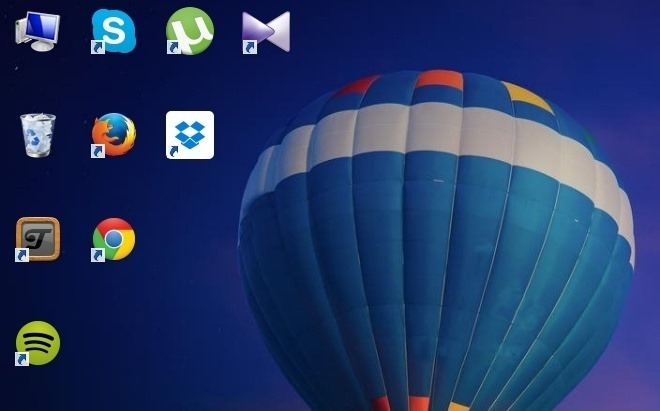
Buscar
Mensajes Recientes
Cómo ejecutar diagnósticos de hardware desde BIOS sin un sistema operativo
Los sistemas operativos de escritorio ofrecen diferentes formas de ...
Cómo deshabilitar Windows SmartScreen para Edge en Windows 10
Los navegadores pueden ser un grave riesgo de seguridad si no tiene...
Vista previa de imágenes y cambio de datos EXIF con Photo Data Explorer
Desde que las cámaras se volvieron digitales, nos hemos liberado de...